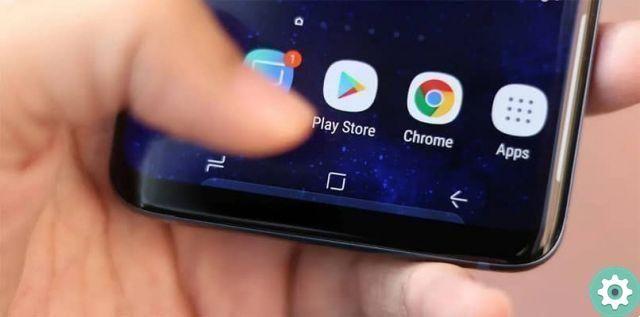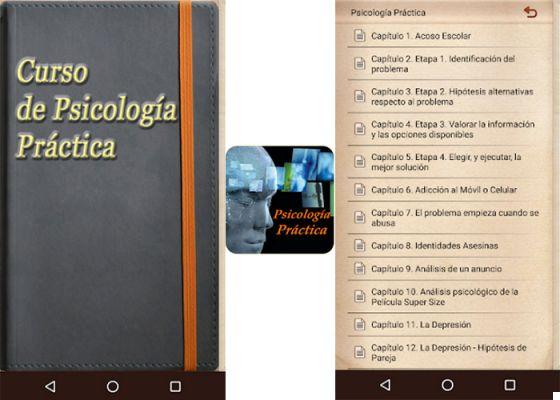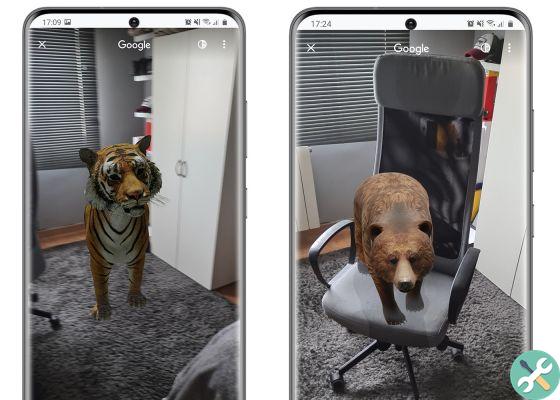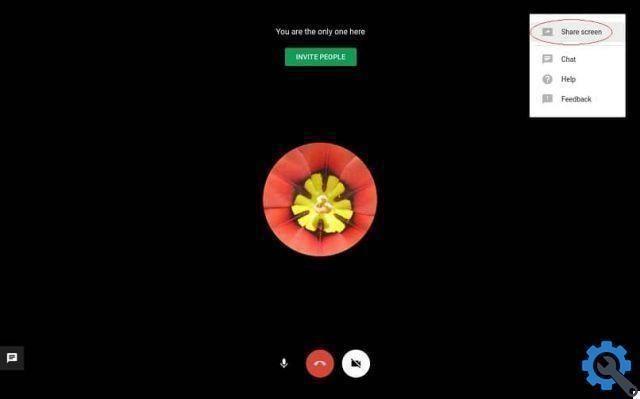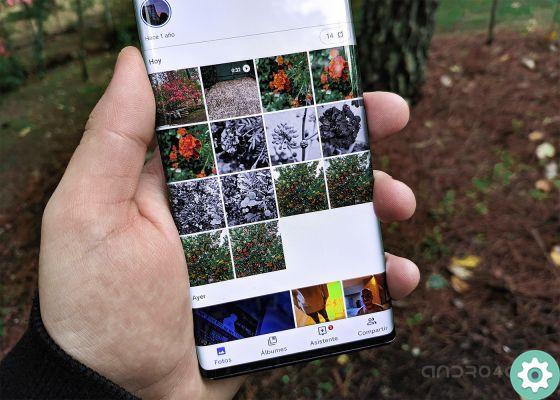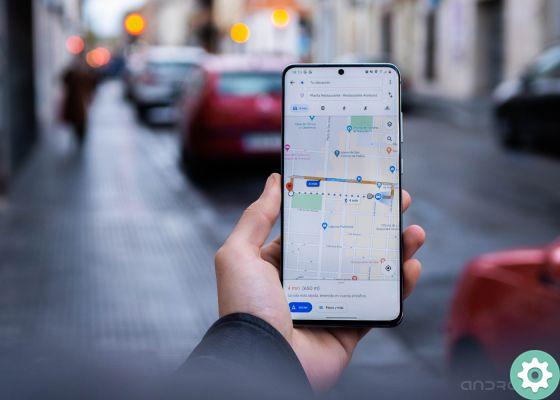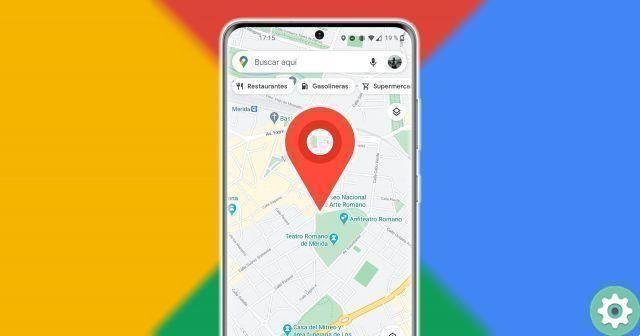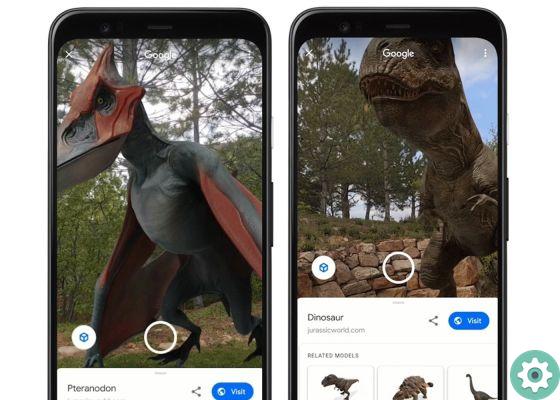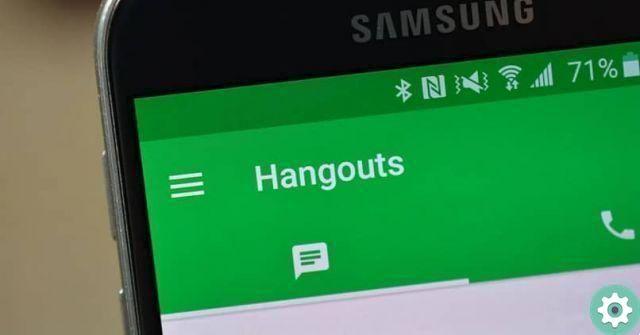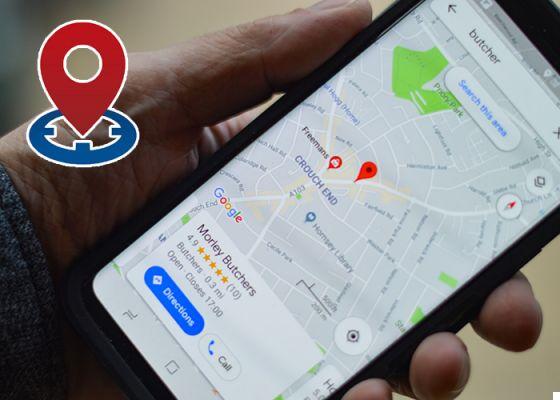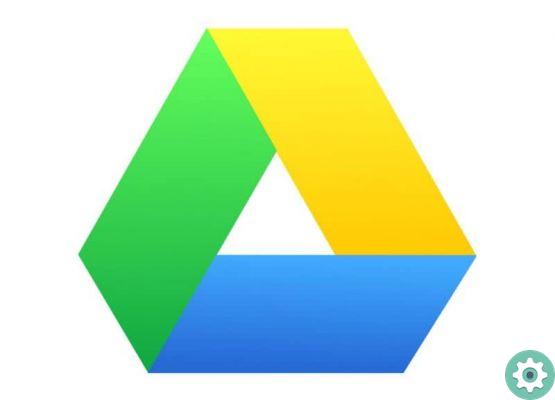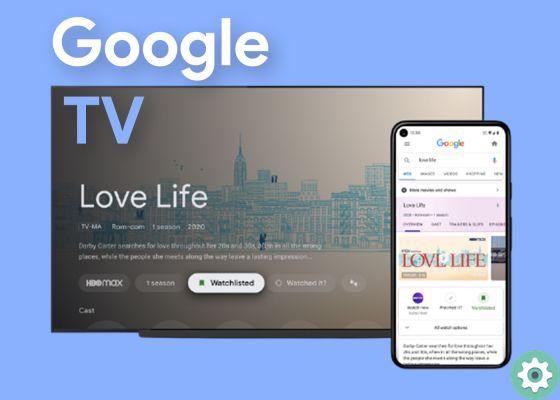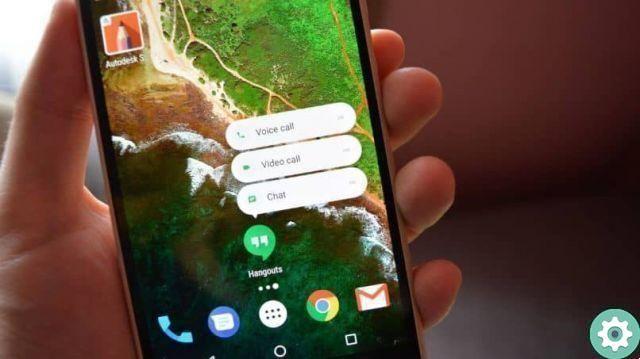L'un des services les plus importants de Google est DRIVE, la plateforme de stockage de fichiers dans le cloud. Souvent, il y a trop de photos, vidéos, documents et autres fichiers qui y sont stockés, ce qui ralentit la recherche d'un fichier spécifique. Pour organisez-les au mieux, nous les regroupons généralement dans des dossiers, qui sont également difficiles à trouver à un moment donné. Pour mieux organiser le contenu que vous hébergez dans Drive, nous vous recommandons utiliser des couleurs.
Grâce aux dernières modifications appliquées à la plateforme, non seulement vous pouvez colorer les dossiers pour les différencier les uns des autres, mais vous pouvez également utiliser cette fonction dans lecteurs partagés et raccourcis vers les dossiers eux-mêmes. Nous avons déjà testé cette fonctionnalité, nous avons donc profité de ce que nous avons appris pour expliquer comment utilisez des couleurs pour organiser vos dossiers et autres éléments Google Drive.
Comment utiliser les couleurs pour organiser les dossiers Google Drive
Google Drive s'appuie sur les couleurs comme l'un des principaux éléments pour organiser et différencier les éléments que vous y stockez. Avant juin 2021, seuls les dossiers pouvaient être coloriés. Cependant, cela a changé et vous pouvez désormais ajouter une touche de couleur aux raccourcis et aux lecteurs avec lesquels vous collaborez avec d'autres utilisateurs, comme l'explique Google sur son blog.
Comme on dit, attribuer des couleurs aux dossiers peut vous aider trouvez-les mieux parmi tous les fichiers archivé. Par exemple, si vous définissez vos classeurs sur rouge et personnels sur jaune, vous aurez un meilleur accès aux premiers lorsque vous avez besoin de quelque chose en particulier pour travailler.
Soit dit en passant, comme spécifié par Google, la couleur des dossiers, des raccourcis et des lecteurs partagés n'est visible que par vous. Ensuite, voyons étape par étape comment changer la couleur de tous ces éléments dans Drive depuis la version Web sur votre ordinateur :
- Ce sont Google Drive.
- Clique le clic droit sur le dossier, lien ou Drive partagé dont vous souhaitez modifier la couleur.
- Dans le menu déroulant, déplacez la souris vers le haut "Changer de couleur".
- Choisissez la couleur parmi toutes les options disponibles.
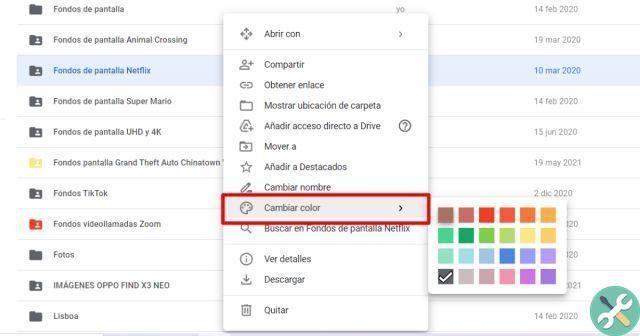
Modifiez la couleur de vos dossiers Google Drive pour mieux les organiser.
Bien sûr, vous pouvez également utiliser des couleurs pour organiser les dossiers et autres éléments Drive dall'app Android. Donc tu peux le faire :
- Ouvrez l'application Drive sur votre mobile.
- Entrez, par exemple, dans "Partagé" pour changer la couleur d'un dossier dans cette section.
- Cliquer sur trois points verticaux qui apparaissent à droite du dossier.
- Dans le menu des options, appuyez sur "Changer de couleur".
- Choisissez la couleur vous voulez donner à ce dossier.
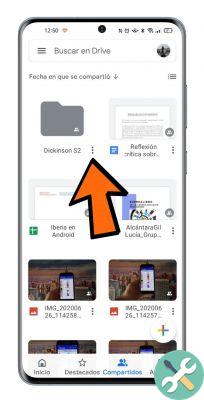
L'arrivée de la couleur dans les raccourcis Drive et les Drive partagés a déjà commencé, c'est donc une question de temps avant que vous puissiez accéder à cette nouvelle fonctionnalité, à la fois sur le Web et dans l'application. Concernant ce dernier, Google a précisé que les utilisateurs doivent avoir le version 2.21.20 ou supérieure pour AndroidEt la version 4.2021.20204 ou supérieure pour iOS.